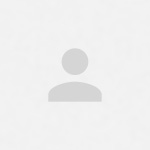팁과 정보
-
[비지tip] 디자인 실무에 필요한 포토샵 단축키 모음
-
- person 운영자
- schedule 2022-03-30
- 8935
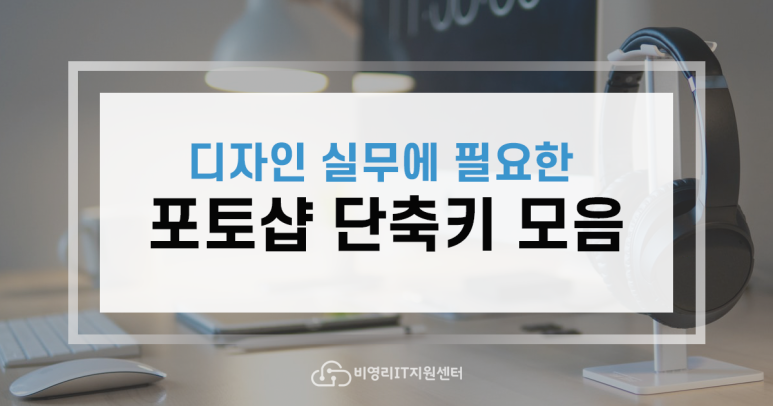
자료 조사 : 남리아 (비영리IT지원센터 시민기술팀)
글 : 이혜복 (비영리IT지원센터 시민기술팀)
안녕하세요, 비영리IT지원센터입니다.
오늘은 디자인 실무에 필요한 팁을 소개해드리고자 합니다.
많은 분들이 쓰는 프로그램인 Adobe Photoshop(포토샵)은 여러 가지 단축키 기능을 제공하고 있어 편리하게 이용할 수 있습니다.
포토샵의 다양한 단축키와 그 기능을 소개해드립니다.
1. WINDOWS 단축키
1) 파일과 관련된 단축키
- 새 파일 만들기 - Ctrl + N
- 저장하기 - Ctrl + S
- 파일 불러오기 - Ctrl + O
- 다른 이름으로 저장하기 - Ctrl + Shift + S
2) 이미지와 관련된 단축키
- 이미지 사이즈 조절하기 - Ctrl + Alt + I
- 캔버스 사이즈 조절하기 - Ctrl + Alt + C
- Levels 조정 - Ctrl + L
- Auto Levels(자동조절) - Ctrl + Shift + L
- Color Balance - Ctrl + B
3) 레이어 및 선택영역 관련 단축키
- 레이어 배경 전경색 채우기 - Alt+ Del
- 특정 레이어 선택하기 - Ctrl+ 해당 레이어 선택
- 클릭하여 레이어 찾기 - 이동도구 선택 도는 V 클릭 후 Ctrl + Alt + 마우스 우클릭
- 선택된 레이어 크기 조절하기(Free Transform) - Ctrl + T
- 선택된 레이어만 보기 - Alt + 눈모양 아이콘
- 새로운 레이어 생성 - Ctrl + Shift + N
- 선택된 레이어 복사하여 새로 만들기 - Ctrl + J
- 적용된 스타일 복사하기 - 스타일 영역 선택 후 Alt + 드래그 앤 드랍
- 선택 영역을 반전시키기 - Ctrl + Shift + I
- 선택 영역 추가하기 - Shift + 드래그하기
- 선택 영역 제거하기 - Alt + 드래그하기
- 선택 영역 잘라서 1픽셀씩 이동하기 - Ctrl + 방향키
- 선택 영역 잘라서 10픽셀 단위로 이동하기 - Shift + 방향키
- 아래 레이어와 병합하기 / 그룹 내 레이어 모두 병합하기 - Ctrl + E
- 모든 레이어와 병합하기 - Ctrl + Shift + E
- 그룹(Group)으로 지정하기 - Ctrl + G
- 그룹(Group) 지정 해제하기 - Ctrl + Shift + G
4) 색 관련 단축키
- 색상 반전시키기 - Ctrl + I
- 색상 채우기 (전경색 Foreground) - Alt + Backspace
- 색상 채우기 (배경색 Background) - Ctrl + Backspace
- Color Balance 단축키 - Ctrl + B
- Curves - Ctrl + M
- Hue & Saturation - Ctrl + U
- 전경색과 배경색 서로 전환하기 - X
5) 그림툴 관련 단축키
- 브러쉬 크기 조절(한단계 키우기) - [
- 브러쉬 크기 조절(한단계 줄이기) - ]
- 텍스트 입력툴 선택하기 - T
- 그리드(Grid) 보기 / 숨기기 - Ctrl + Alt + '
- 팔레트 숨기기(감추기) - Shift + Tab
6) 패널 열기 / 닫기 단축키
- Brushes 패널 열기 / 닫기 - F5
- Colors 패널 열기 / 닫기 - F6
- Layers 패널 열기 / 닫기 - F7
- Info 패널 열기 / 닫기 - F8
- Action 패널 열기 / 닫기 - F9
7) 화면관련 단축키
- 돋보기로 키우기 / 뷰 영역 확대 - Ctrl + +
- 돋보기로 줄이기 / 뷰 영역 축소 - Ctrl + -
- 화면크기 키우기 / 줄이기 - Alt 누르고 마우스스크롤 위 또는 아래 이동
- 원본 크기 비율로 보기 - Ctrl + Alt + 0
- 화면에 맞추어 보기 - Ctrl + 0
- 가이드 라인 보기 / 감추기 - Ctrl + ;
8) 기타 단축키
- 작업한 내용 한단계 되돌리기 - Ctrl + Z
- 화면 크기 조절(한단계 키우기) - Ctrl + +
- 화면 크기 조절(한단계 줄이기) - Ctrl + -
- 선택한 영역 반전 시키기 - Ctrl + Shift + I
- Refine Edge 불러오기 - (선택영역 지정 후) Ctrl + Alt + R
- Ruler 보기 - Ctrl + R
2. macOS 단축키
1) 파일과 관련된 단축키
- 새 파일 만들기 - Ctrl + N
- 저장하기 - Ctrl + S
- 다른 이름으로 저장하기 - Shift + Ctrl + S
- 이미지 파일 불러오기 - Ctrl + O
- 파일 브라우저 불러오기 - Shift + Ctrl + O
- 다른 이름으로 저장하기 - Ctrl + Shift + S
2) 이미지와 관련된 단축키
- 이미지 사이즈 조절하기 - Ctrl + Alt + I
- 캔버스 사이즈 조절하기 - Ctrl + Alt + C
- Levels 조정 - Ctrl + L
- Auto Levels(자동조절) - Ctrl + Shift + L
- Color Balance - Ctrl + B
- Curves 실행 - Ctrl + M
- Hue/Saturation - Ctrl + U
- Desaturate - Shift + Ctrl + M
3) 레이어 및 선택영역 관련 단축키
- 새 레이어 추가하기 - Shift + Ctrl + N
- 선택영역만 복사하여 새 레이어에 붙여넣기 - Ctrl + J
- 하위 레이어와 합치기 - Ctrl + E
- 상위 레이어와 클리핑이 이루어 집니다 - Ctrl + G
- 현재 열려 있는 이미지 전체를 선택 - Ctrl + A
- 선택영역을 해제할때 쓰이는 기능 - Ctrl + D
- [Deselect]메뉴로 방금 전에 해제된 영역을 다시 선택함 - Shift + Ctrl + D
- 현재 선택된 영역을 반전시킴 - Shift + Ctrl + I
4) 화면관련 단축키
- 도구상자와 팔래트 감추기/나타내기 - Tab
- 팔레트만 숨기기 - Shift + Tab
- 돋보기로 줄이기 / 뷰 영역 축소 - Ctrl + -
- 작업화면에 맞게 이미지 맞추기 - Ctrl + 0(숫자)
- 100%로 보기 - Alt + Ctrl + 0(숫자)
- 화면크기 키우기 / 줄이기 - Ctrl 누르고 +,-
5) 선택 상태에서 활용하는 단축키
- 선택한 상태에서 더 추가 선택하기 - Shift + 드래그
- 선택한 상태에서 일부분 삭제하기 - Alt + 드래그
- 선택한 범위 모두 해제하기 - Ctrl + D
- 전체를 선택영역 만들기 - Ctrl + A
- 선택영역 잘라서 픽셀 단위로 이동시키기 - Ctrl + 방향키
- 선택영역 잘라서 10픽셀 단위로 이동시키기 - Shift + 방향키
- 선택영역 복사하기 - Ctrl + C
- 선택영역 잘라내기 - Ctrl + X
6) 기타 단축키
- 방금 전 작업 취소하기 - Ctrl + Z
- 방금 전 적용한 필터 다시 적용하기 - Ctrl + F
- 직선 그리기 - Shift + 드래그
- Feather 명령 - Alt + Ctrl + D
- 눈금자 보기/감추기(Ruler) - Ctrl + R
- 도구 상자만 감추기 - Shift + Tab
- 인쇄하기 - Ctrl + P
- 포토샵 종료하기 - Ctrl + Q
이렇게 알려드리는 여러 가지 기능의 단축키로 더욱 편리한 디자인 실무를 진행하시길 바랍니다 ^^
* 테크숩에서 어도비 Creative Cloud(CC)를 할인된 가격으로 이용해보세요!
총 게시물 : 57